1. 텍스트가 깨질 때 빠르게 수정하는 방법

도면을 켰을 때 위에 그림처럼 텍스트가 물음표로 나오는 경우가 있습니다. 이것은 지정된 문자의 글꼴이 없어서 발생하는 문제입니다. 첫 번째는 글꼴을 컴퓨터에 설치해주는 방법이 있습니다. 두 번째 방법으로는 가지고 있는 글꼴 스타일로 변경해주는 것입니다.
1. 전체선택 후 특성창(CH)에서 변경하는 방법

일단 도면에 전체선택을 합니다. [CTRL+A]를 하시면 도면이 전체 선택이 됩니다. 그 후 특성창(CH)을 켜줍니다.

특성창(CH)에서 도면이 전체 선택이 되있기 때문에 ①에 해당하는 탭을 누르시고 우리가 필요로하는
②문자로 들어가 줍니다. 문자 특성이 켜지게 되면 전체 내가 선택한 것 중 문자에 해당하는 것만 특성창에 표기가 됩니다.
③스타일이 처음엔 다양함으로 표기되있을 것입니다. 스타일을 내가 가지고 있는 스타일로 변경을 해주시면 됩니다.
2. 텍스트 스타일 조정(ST)

명령창에 [ST→엔터]를 입력하시면 다음과 같은 글꼴 스타일 편집창이 뜹니다.
스타일창에 들어있는 스타일을 하나씩 눌러보시면 "글꼴 이름"에 노란색 느낌표가 떠있는 것들이 있습니다.
노란색 느낌표가 있는 글꼴은 현재 나의 컴퓨터에 글씨체가 없다는 것입니다.
글꼴을 변경을 해준다면 문제가 해결될 것입니다. 한 가지만 변경해서 될 것이 아니라 전체를 다 변경해주셔야 합니다. 다양한 글씨체로 문자가 입력돼있을 수 있기 때문입니다.
2. 텍스트 입력하는 방법
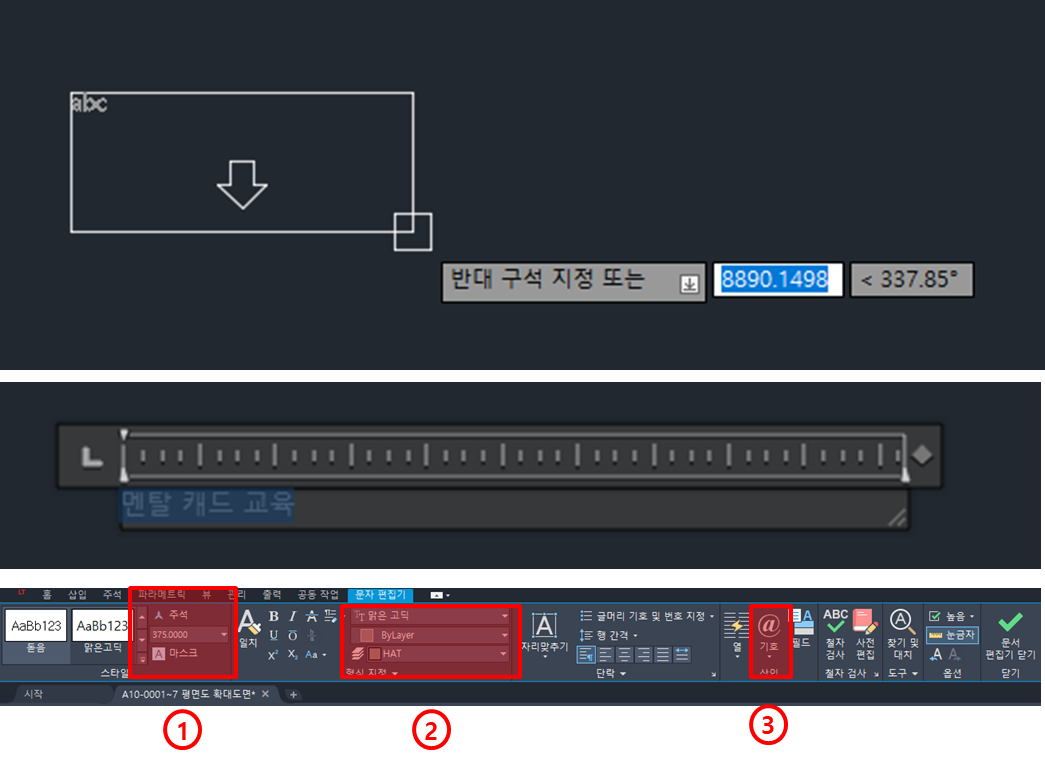
명령어 창에 [T→엔터]를 입력해줍니다.
첫 번째 사진처럼 범위를 무작위로 지정해주시면 두 번째 사진처럼 글자를 입력할 수 있는 칸이 나옵니다.
칸에 글을 입력하신 후 전체 선택을 해줍니다. 세 번째 사진에서 ①주석에 글자크기를 먼저 수정해 줍니다.
설정된 스타일이 있다면 스타일에서 글꼴 변경을 해주시면 됩니다. 또한 ②에서 글꼴을 변경해주셔도 무관합니다.
문자를 수정하실 때는 입력하신 문자를 더블클릭하시면 다시 문자편집기가 열립니다.

③을 누르시면 특수기호들이 있습니다. 가장 많이 쓰는 특수 기호를 해당 문자 옆에 표기해놓았으니 참고하시면 되겠습니다
이상 텍스트 깨짐 현상과, 텍스트 입력에 대해서 배워보았습니다.
업무에 참고하셔서 도움이 되시길 바랍니다.
감사합니다.
'건축 & 캐드 > 캐드 교육' 카테고리의 다른 글
| 건축 실무 해치의 활용을 통한 업무 시간 절감 방법(2)_AUTO CAD 해치(H)로 SMC, AL천정판 배치도 그리는 방법 (0) | 2022.12.26 |
|---|---|
| 건축 실무 해치의 활용을 통한 업무시간 절감 방법(1)_AUTO CAD 해치(H)로 텍스방향 표시 (0) | 2022.12.26 |
| 건축 실무 치수선 찍는 팁 3가지 ATUO CAD _ 사선, 호 치수 찍는 방법 (0) | 2022.12.23 |
| 건축 실무 치수선 설정하는 방법 _ AUTO CAD 치수설정(D) (0) | 2022.12.23 |
| 건축 실무 도면 출력 방법(3) AUTO CAD 도면 PDF 추출 후 합치기, PDF 도면 JPG로 변경 (0) | 2022.12.21 |




댓글